Los 11 mejores consejos y trucos para Samsung Galaxy S21 y Galaxy S21+ que debes saber
El Samsung Galaxy S21 y el Galaxy S21 Plus vienen con muchas características geniales, ya sea OneUI actualizado o la hermosa pantalla. Pero al final del día, todas las funciones están diseñadas para el público en general y no para ti. Y ahí es donde entramos nosotros para ayudarte a sacarle el máximo partido al nuevo Samsung Galaxy S21.

Hemos seleccionado todas las configuraciones que puede usar para ajustar su teléfono. Entonces, sin más preámbulos, veamos algunos de los mejores consejos y trucos de Samsung Galaxy S21 y Galaxy S21 +.
Samsung Galaxy S21 Ultra
Echa un vistazo al Samsung Galaxy S21 Ultra si aún no lo has hecho.
1. Activar efectos de videollamada
Estoy seguro de que debe estar recibiendo muchas videollamadas en su nuevo Galaxy S21. Si desea animar sus llamadas, el Galaxy S21 tiene un ingenioso truco bajo la manga. La serie Galaxy S21 viene con algunos efectos realmente geniales para que tus videos de selfies sean mucho mejores en las llamadas.
Para hacer esto, vaya a Configuración> Funciones avanzadas> Efectos de videollamada y seleccione el efecto de su elección.
Lee También Los 5 mejores inversores de energía para enrutadores y módems Wi-Fi
Los 5 mejores inversores de energía para enrutadores y módems Wi-Fi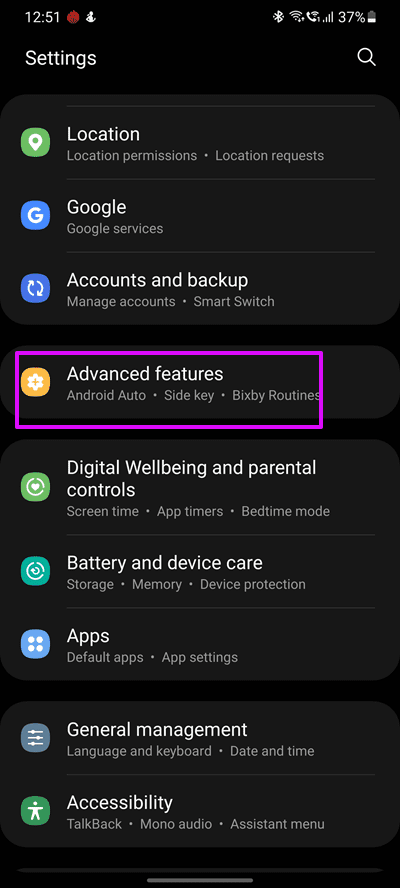
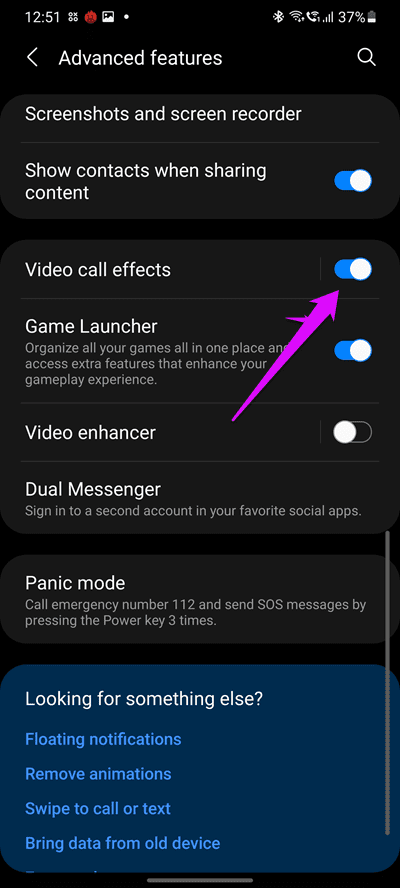
Por ejemplo, si desea desenfocar el fondo, agregar una imagen personalizada o agregar un toque de color a sus videollamadas, puede hacerlo sin esfuerzo.
2. Obtenga la visualización más fluida
Cuando hablamos de la serie Samsung Galaxy S21, una mención de ella está incompleta sin hablar de la pantalla de 120 Hz. Sí, la frecuencia de actualización de 120 Hz está ahí y puede activarla con solo presionar un botón. Y créanme, es realmente genial.
Para habilitarlo, vaya a la configuración de pantalla y establezca Motion Smoothness en Adaptive.
Una vez hecho esto, desplácese hacia abajo para configurar la resolución de pantalla en WQHD+. Y es eso.

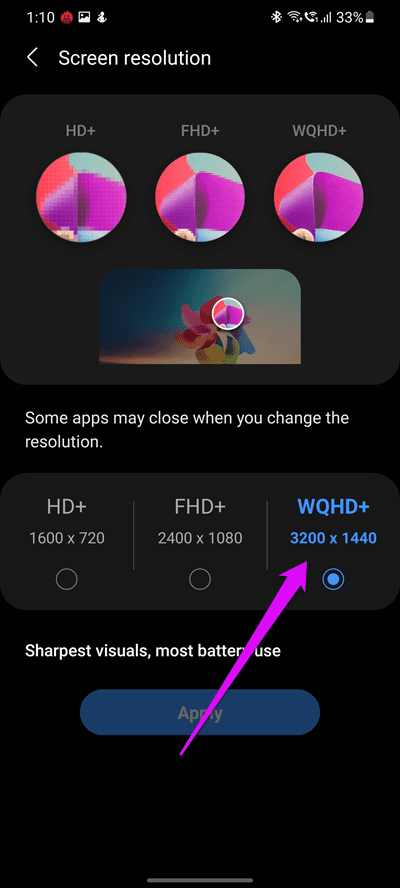
La mejor parte es que puede usar el Galaxy S21 Ultra en resolución QHD con una frecuencia de actualización adaptable de 120 Hz, a diferencia de las series anteriores Galaxy S20 y Galaxy Note 20.
3. Personaliza los fondos de las llamadas
Otro ingenioso truco del Samsung Galaxy S21 es que también puedes cambiar el fondo de la llamada. Entonces, si desea agregar un video animado, ahora es posible.
Lee También Cómo arreglar una llamada entrante que no aparece en la pantalla (Android)
Cómo arreglar una llamada entrante que no aparece en la pantalla (Android)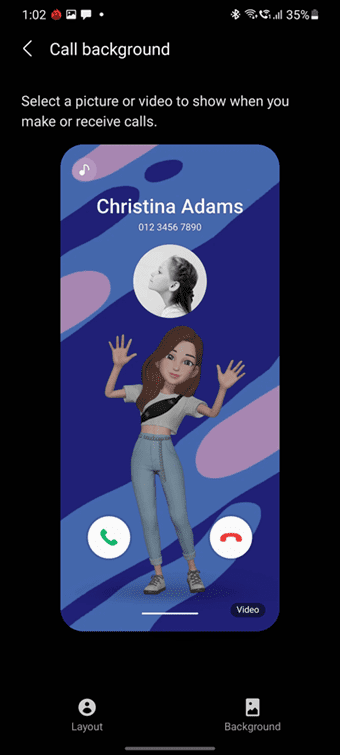
La parte buena es que es tan fácil como un pastel. Simplemente abra el marcador, toque el botón de menú de 3 puntos y seleccione Configuración.
Luego seleccione Fondo de llamada > Fondo. Ahora todo lo que tiene que hacer es seleccionar un video de la variedad de videos disponibles. O puede agregar un video personalizado desde su galería tocando el ícono +.
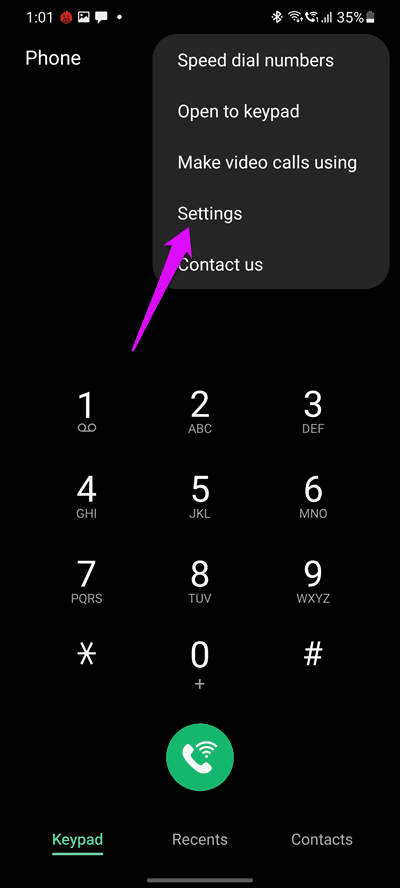
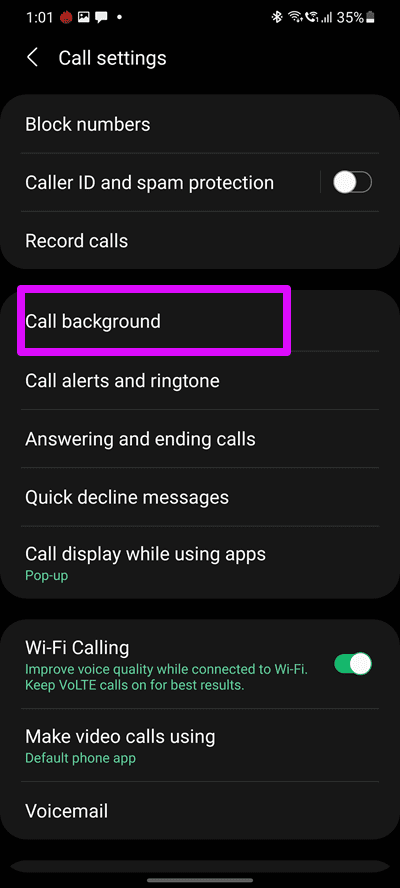
consejo profesional: Crea un video personalizado usando AR emoji para un toque más personalizado.
4. Personaliza la tecla lateral
Junto con las personalizaciones anteriores, el Galaxy S21 también viene con un atajo ingenioso que puede usar con la tecla lateral. Aunque puede apagar su teléfono, también le permite abrir su aplicación favorita tocándola dos veces.
Para reasignar el botón, vaya a Configuración > Funciones avanzadas > Tecla lateral. En la sección Doble toque, seleccione Abrir aplicación.
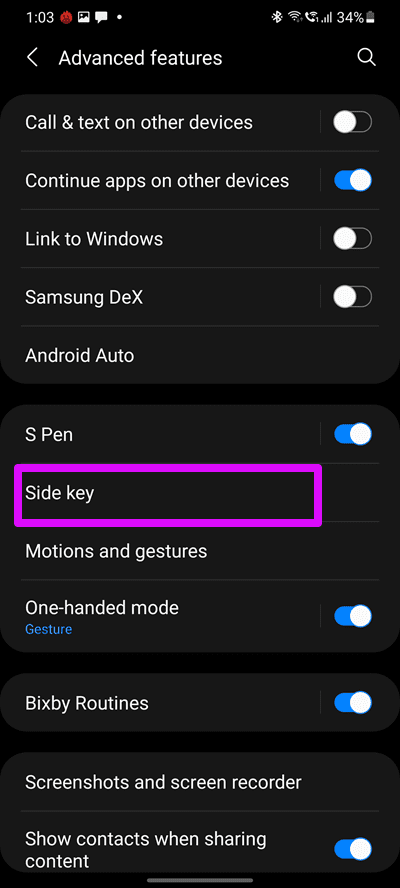
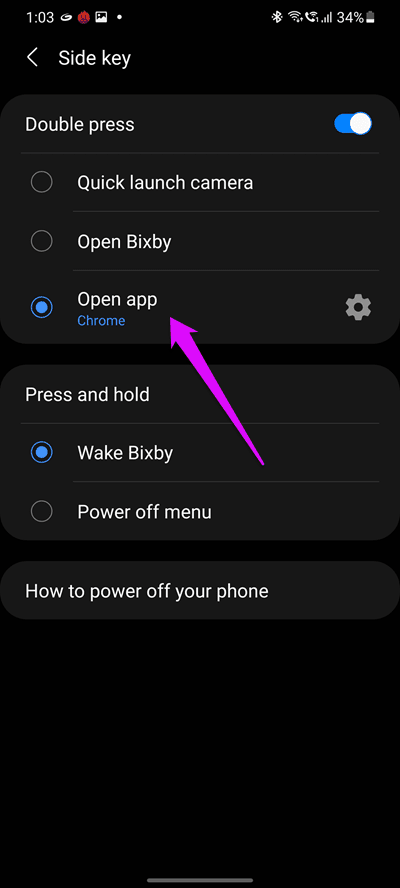
Aquí puede elegir cualquier aplicación de su elección. La mayoría de la gente confunde Signal y Telegram, ¿y tú?
Lee También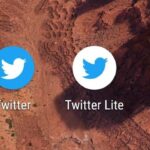 Cómo desbloquear descargas en Chrome (y es una buena idea)
Cómo desbloquear descargas en Chrome (y es una buena idea)5. Ilumina la pantalla siempre encendida
Otro truco ingenioso de su Galaxy S21 es que le permite elegir y personalizar el fondo Siempre en pantalla.
Gracias al nuevo OneUI 3, puede elegir entre muchos fondos AOD (Always On Display). Ahora puede configurar GIF, personalizar colores y mucho más.
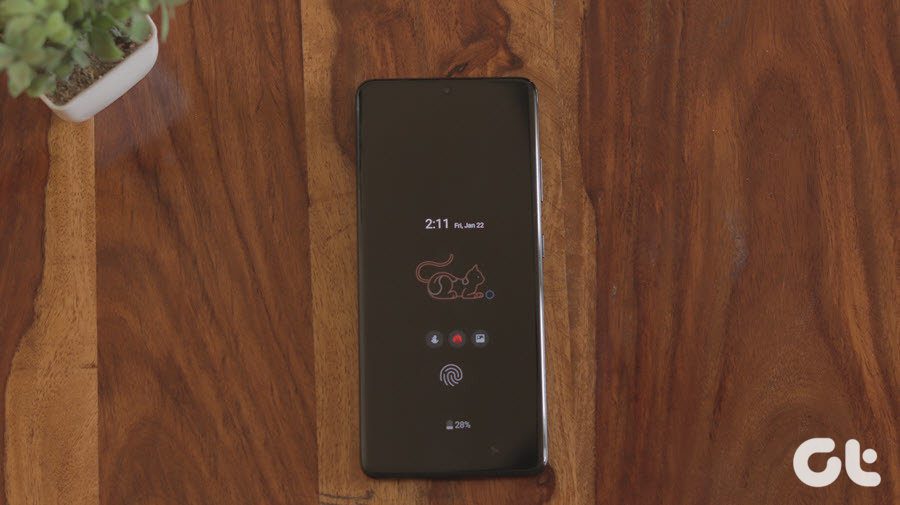
Para hacer esto, vaya a Configuración> Pantalla de bloqueo> Siempre en pantalla y configúrelo en Siempre encendido.
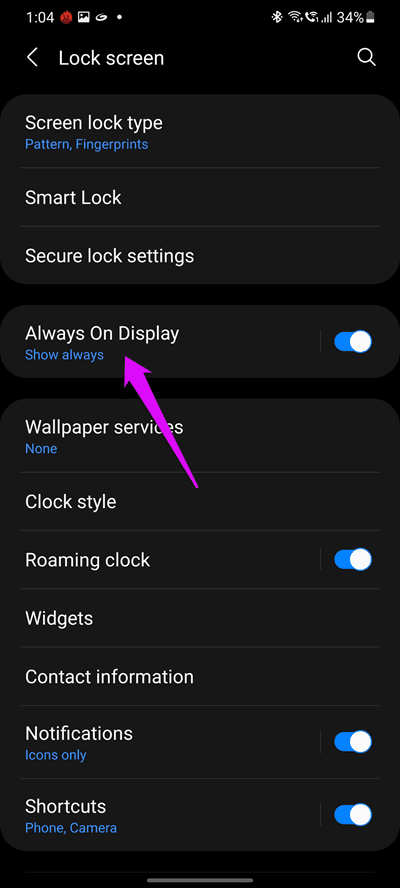
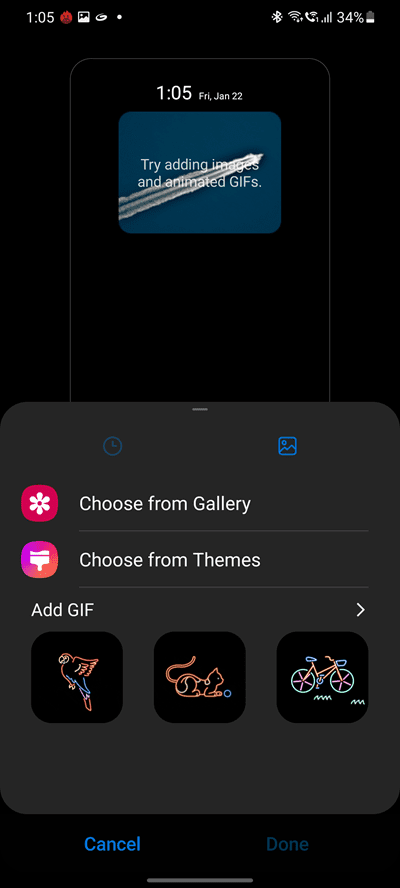
Una vez hecho esto, toque el estilo del reloj para elegir el estilo y los colores del reloj. Además, puede tocar el ícono de la imagen y elegir entre diferentes GIF.
6. Habilite los widgets de LockScreen
¿No sería fantástico comprobar los conceptos básicos como hilos de mensajes de texto o correos electrónicos directamente desde la pantalla de bloqueo de tu teléfono? Si es así, saluda a Lockscreen Widgets.
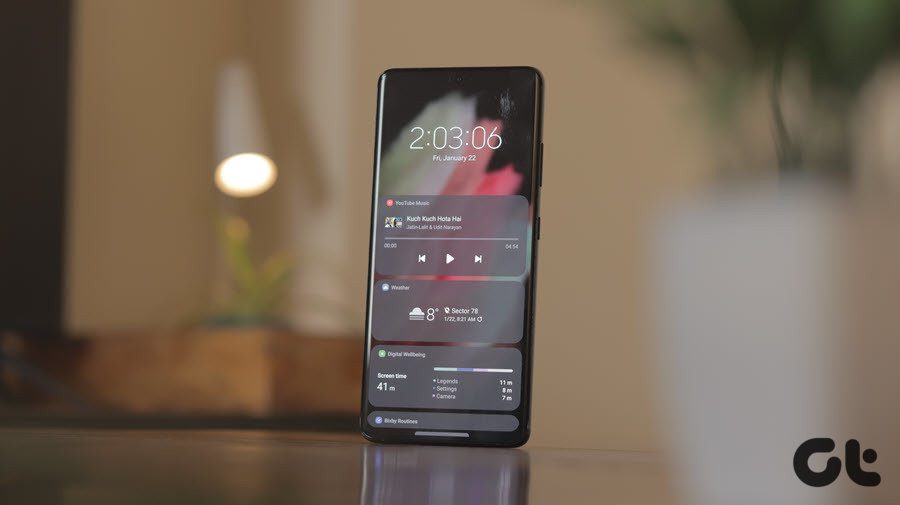
Para habilitar los widgets, vaya a Configuración > Pantalla de bloqueo > Widgets. Seleccione un widget de su elección. Después de eso, active la palanca junto a Display Forever on Screen.
Lee También Cómo arreglar el uso compartido de Instagram en Facebook No funciona
Cómo arreglar el uso compartido de Instagram en Facebook No funciona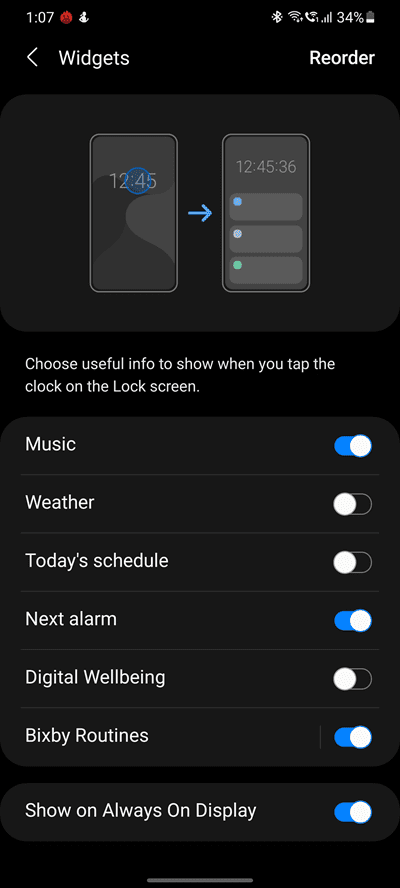
La próxima vez que su teléfono entre en modo AOD, toque dos veces el reloj y deslícese hacia abajo para ingresar a la sección de widgets. Esto solo cargará los widgets en modo AMOLED, lo que conservará la vida de la batería y le permitirá ver su horario, la reproducción de música o cuántas veces ha desbloqueado su teléfono.
7. Hola subtítulos en vivo
El Samsung Galaxy S21 es inteligente. Es lo suficientemente inteligente como para crear subtítulos automáticamente cada vez que detecta voz en los videos que se están reproduciendo. Sí, no es broma. La mejor parte es que funciona perfectamente en Instagram, YouTube, Netflix o incluso videos de la galería de tu teléfono.
Para activarlo, presione el botón de volumen, toque el ícono de expandir (flecha hacia abajo) y seleccione Subtítulos en vivo. Simple.
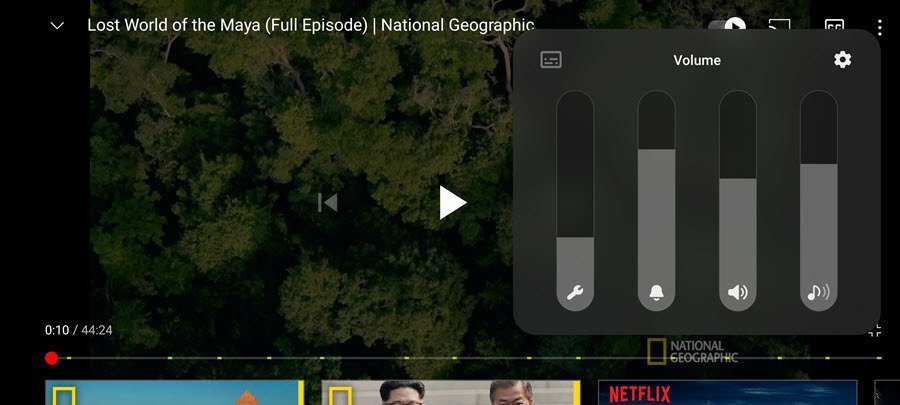
Tenga en cuenta que los subtítulos no serán tan rápidos como los subtítulos incrustados para archivos de video y películas.
8. ¿Teléfono grande? Saluda a la manera con una sola mano
El Galaxy S21, especialmente la variante Ultra, es un teléfono masivo. Y a veces se hace un poco difícil manejar el teléfono con una mano, especialmente cuando se viaja en transporte público.
En momentos como este, cambiar al modo de una mano tiene sentido. Afortunadamente, habilitarlo es fácil y solo requiere una configuración única.
Lee También Las 9 formas principales de solucionar la imposibilidad de descargar archivos de Google Drive en el escritorio
Las 9 formas principales de solucionar la imposibilidad de descargar archivos de Google Drive en el escritorioPara habilitarlo, vaya a las funciones avanzadas en la configuración y cambie el interruptor al lado del modo con una sola mano. Ahora puede configurar el activador para esto según el estilo de barra de navegación que esté utilizando.
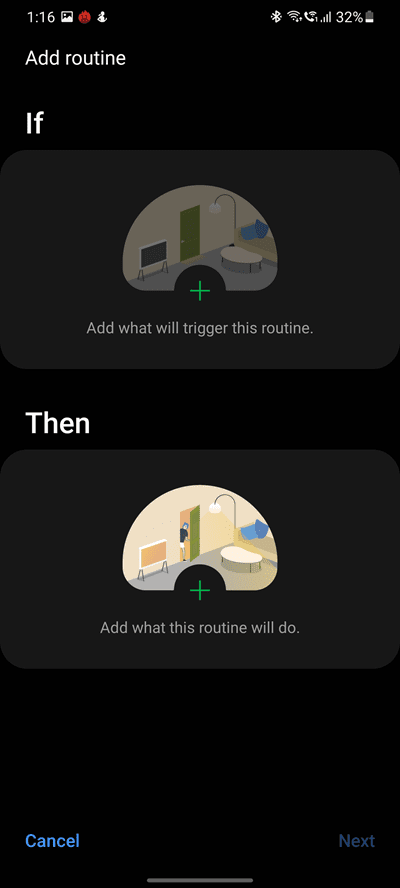
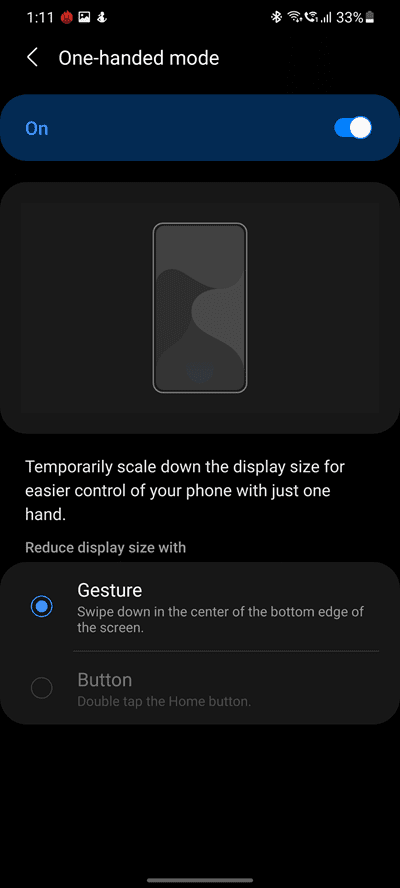
Una vez hecho esto, ingrese al modo de una mano deslizando hacia abajo el centro del borde inferior o tocando dos veces el botón de inicio. Y es eso. La mejor parte es que también puede mover la ventana o cambiar su tamaño según su gusto.
9. Lleve notificaciones flotantes a su pantalla de inicio
Cuando se trata de notificaciones, es seguro decir que la interfaz de usuario de Samsung estaba muy por delante de sus pares. Y con el Galaxy S21 y S21+, puedes deslizar hacia abajo las notificaciones para abrir una ventana flotante. ¿guay, verdad?
Sin embargo, primero deberá habilitar esta función genial. Para hacer esto, seleccione Configuración avanzada> Notificaciones flotantes y configúrelo en Pantalla emergente inteligente.
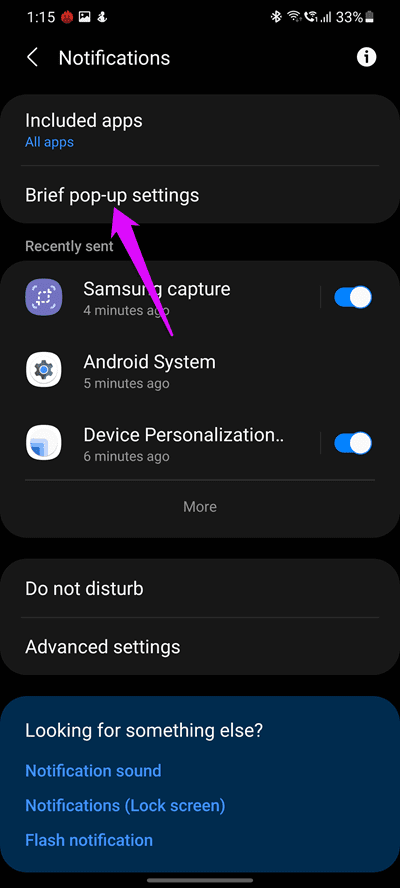
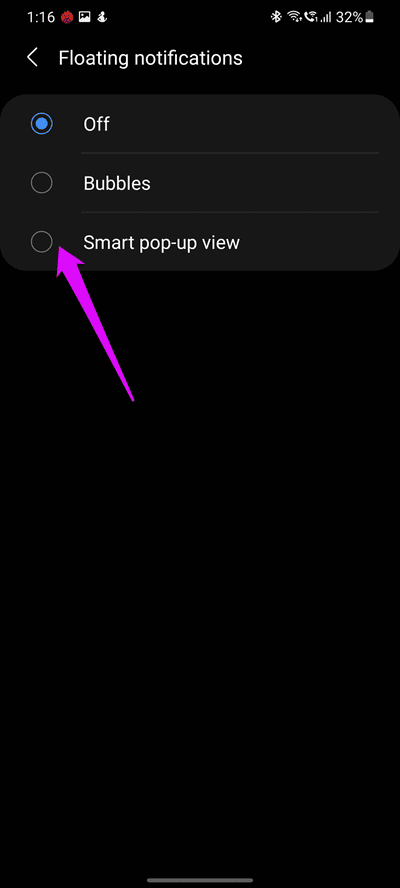
Ahora puedes interactuar fácilmente con tus notificaciones en una ventana flotante.
10. Establece un recordatorio para las notificaciones
Hablando de notificaciones, es posible que ya sepa que el Galaxy S21 le recuerda las notificaciones antiguas que puede haber eliminado. Ahora puede obtener una ventaja configurando el recordatorio de notificación para aquellos de los que podría olvidarse. Puede ser un mensaje de texto o una simple llamada perdida.
Lee También 7 formas de arreglar Fire TV que no aparece en la aplicación Alexa
7 formas de arreglar Fire TV que no aparece en la aplicación AlexaPara configurarlo, vaya a Configuración de notificaciones en Configuración avanzada y seleccione Recordatorios de notificación, luego cambie el interruptor.
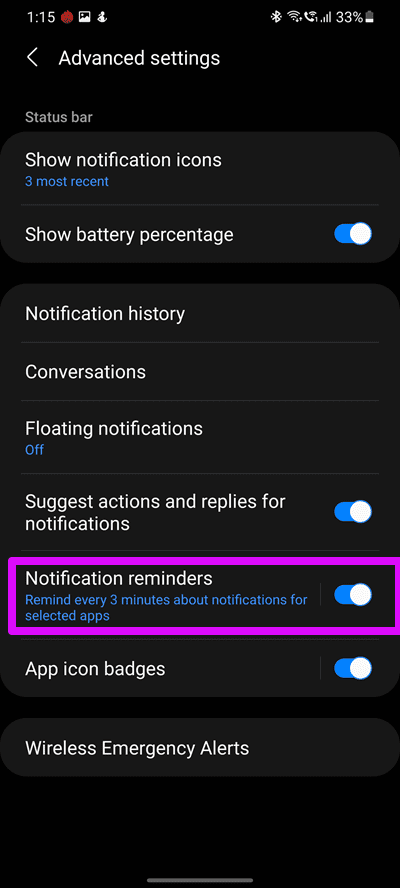
Ahora configure la frecuencia de recordatorio para las aplicaciones.
11. Habilite las rutinas de Bixby
De acuerdo, Bixby no ha logrado alcanzar la misma estatura que sus contrapartes como el Asistente de Google de iOS o Siri, sin embargo, todavía tiene potencial. Bueno, si compraste un teléfono que cuesta más de $700, ¿por qué no usarlo, verdad?
Para empezar, puede crear rutinas de Bixby según sea necesario. Estas rutinas pueden denominarse recetas IFTTT para sus teléfonos Samsung de manera más simple. Así que agregue rutinas personalizadas y asígneles disparadores específicos.
Para crear una rutina de Bixby en su teléfono Samsung Galaxy S21, vaya a Configuración > Funciones avanzadas y seleccione Rutinas de Bixby.
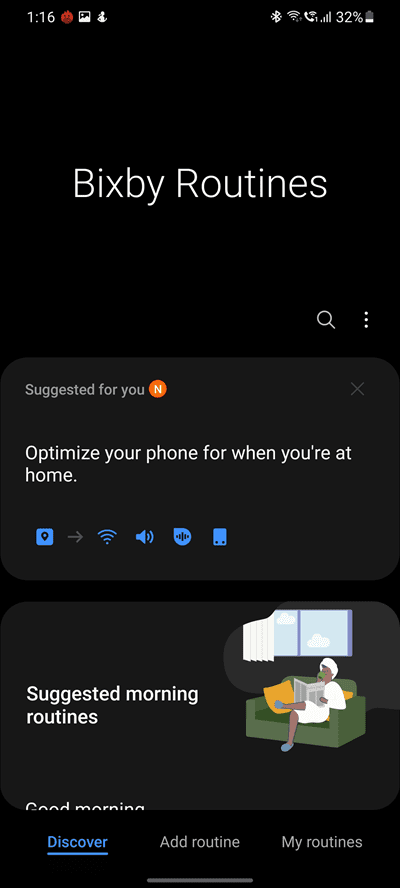
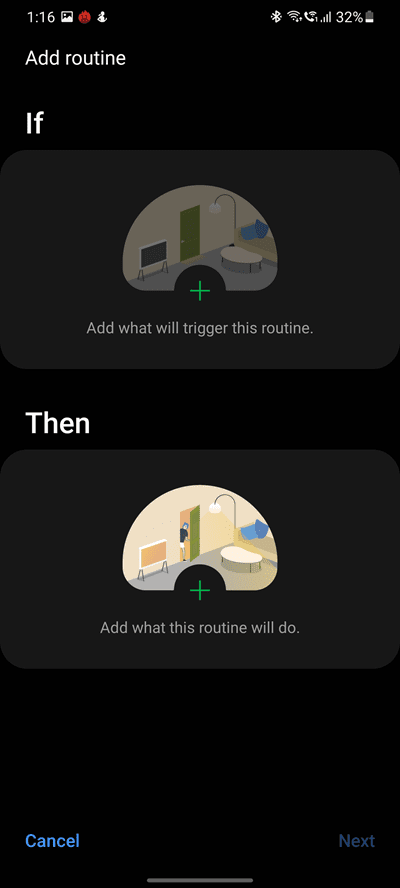
Aquí, elija uno de los ajustes preestablecidos existentes (en Recomendado) y complete los campos vacíos según sea necesario. También puede crear uno propio desde cero tocando el ícono más en la esquina superior derecha de Mis rutinas.
Haz que tu teléfono inteligente sea más inteligente
Estos son algunos de los trucos y consejos geniales con los que puedes aprovechar al máximo tu Samsung Galaxy S21 y Galaxy S21+.
Además de lo anterior, One UI 3.0 contiene muchas funciones para cambiar la configuración de su teléfono y aprovecharlo al máximo. Por ejemplo, puede agregar o quitar paneles Edge o elegir el modo Dolby Atmos correcto cuando mira películas.
Samsung Galaxy S21 Ultra
Echa un vistazo al Samsung Galaxy S21 Ultra si aún no lo has hecho.
Si quieres conocer otros artículos parecidos a Los 11 mejores consejos y trucos para Samsung Galaxy S21 y Galaxy S21+ que debes saber puedes visitar la categoría Informática.

TE PUEDE INTERESAR